こんにちは、Yutoです。
今回は「現像とレタッチ方法 透明感のある風景写真 海編」 ということで、写真を撮影した後の現像やレタッチについての記事を書きました。
現像レタッチに入る前に透明感って何なのかということを書いておきます。
透明感のある風景とは遠くまではっきりして、パキっとした写真のことです。
具体的に言うと色かぶりがなく、遠くのものもボヤっとせずに形がはっきりとわかるような写真です。
・色かぶりをなくす
・写真に明暗差をつける
・写真にコントラストをつける
この要素が写真に透明感を持たせると考えています。
それではここから現像とレタッチに入っていきたいと思います。
透明感のある現像とレタッチをする
今回使う写真は海の写真

今回の写真は海と灯台の写真です。
日没ちょっと前なので太陽はだいぶ傾いてきています。
ナナメ後ろから太陽光が入ってきています。
撮影は長時間露光をしました。
バルブで113秒開けています。NDフィルター使用です。
Lightroomで基礎となる現像

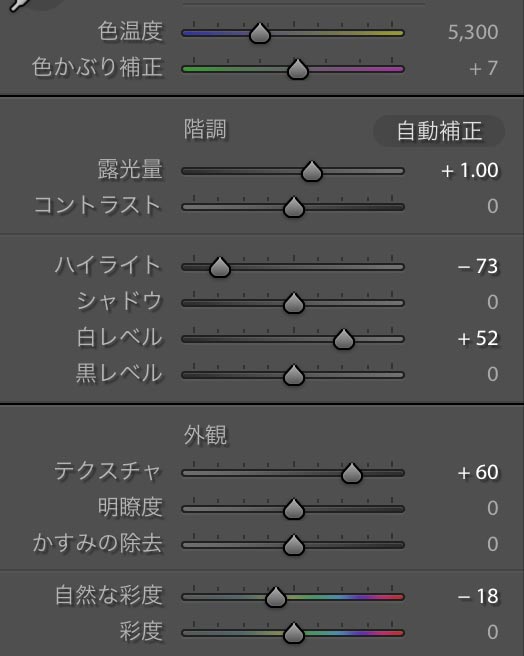
まずLightroomで写真の明るさやコントラストの調整をします。
白飛びしないように気をつけながら、けれども明るいところははっきり明るくしたいように調整をかけます。
ハイライトと白レベルはどちらも明るい部分のみを調整するスライダーですが、明るさの範囲がそれぞれ違います。
詳しくは別記事「Lightroom:現像の基礎」をご参照ください。

このままだと、どこかもやっとした仕上がりなので透明感をつけてやりましょう。
透明感を持たせるには明暗差とコントラストが必要なのです。


かすみ除去!
便利です。ほんと便利。
画面全体がパキっとなって一気に透明感が増しました。
あまりかすみ除去をかけすぎると青空の色や近くのディティールが破綻するのでほどほどにしておきます。
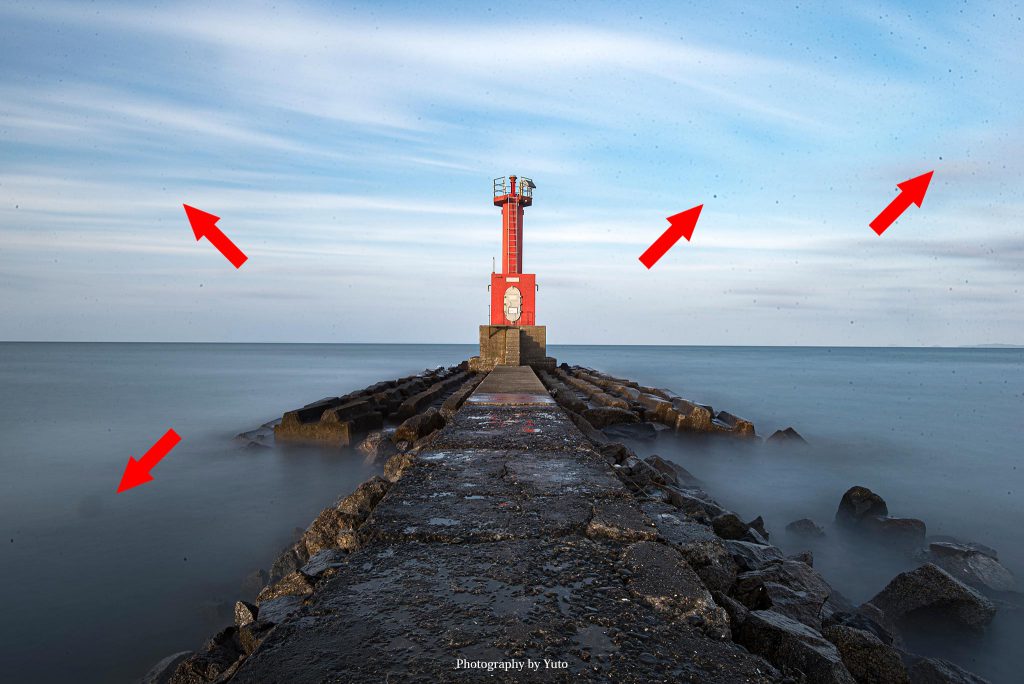
この黒い点がいっぱいあるのが気になりますね…。
これはカメラのセンサーについているゴミが写り込んだものです。
撮影時に絞り込むほどよく目立つようになります。
現像時では明瞭度・かすみ除去の効果を強めるとセンサーゴミが浮かびあがってきます。
結構センサーゴミが付いていそうなので、ちょっと一部分を拡大してみます。
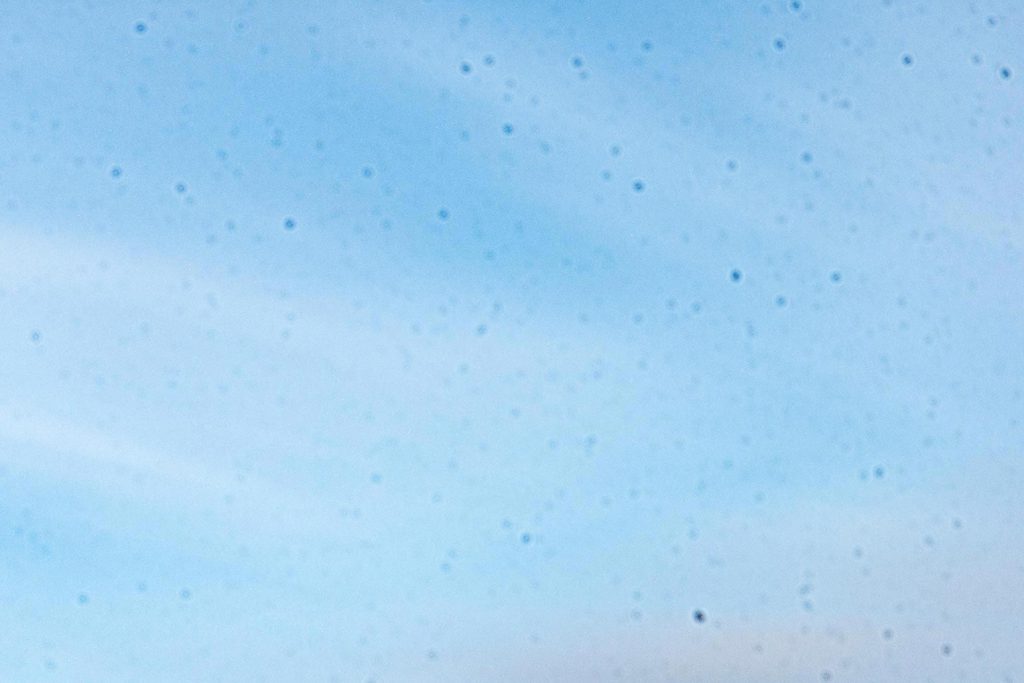
うわっ…私のセンサー、汚すぎ…?
ちょっとぐらいのセンサーゴミならLightroomの修復ツールやスタンプツールで取り除くのですが、この量になるとPhotoshopでやるほうが良さそうです。
Lightroomで数多くの修復を行うと処理が重たくなります。
目には見えていませんが、Lightroomはゴミを除去しても修復前のデータが残っているからです。

というわけでPhotoshopでセンサーゴミを消しました。
基本的には修復ツールかコピースタンプツールで消しています。Lightroomと同じですね。
Photoshopは画像レイヤーを直接修復していくので、処理箇所が多くてもLightroomのように重たくなってくることはありません。
あと、元の写真がわずかに傾いていたのでセンサーゴミの消去と一緒に直しました。
以上で今回の現像・レタッチは終わりです。
最後にもう一度ビフォーアフターです。
表示されていない場合はブラウザを更新してみてください。
左がビフォーで右がアフターです。
明暗差やコントラストをはっきり持たせてやると透明感が出ます。
なんだか、かすみ除去が全部おいしいところを持っていった気がしますが 笑
正直、ソフトがかなり進化しているので、僕らは難しいことをしなくても写真がうまく仕上がるようになってきました。カメラの進化もすごいですが、ソフトの進化もすごいです。さすが令和。
[common_content id=”8823″]
[common_content id=”5080″]















